

Por Adela D. Louie, Última atualização: November 10, 2019
O dispositivo Samsung Galaxy S8 é um dos dispositivos mais sofisticados que a Samsung fez. E com todos os seus recursos interessantes, sua câmera é um dos melhores ativos que esse dispositivo móvel tinha. E se você é um dos usuários deste dispositivo incrível, provavelmente já tirou muitas fotos.
No entanto, você quer ter certeza de que as fotos que você tirou serão mantidas em segurança e transferi-las para o seu computador é uma maneira que você pode pensar. Além de manter suas fotos seguras, você também pode liberar espaço no seu dispositivo Samsung Galaxy S8, o que permitirá tirar mais fotos.
Mas o problema é que você não sabe como transferi-los para o seu PC. Mas não se preocupe porque, neste artigo, vamos mostrar como transferir fotos do Samsung Galaxy S8 para o computador mais fácil e conveniente possível.
Parte 1: Como transferir fotos do Samsung Galaxy S8 para o computador - a melhor maneiraParte 2: Outras maneiras de transferir fotos do Samsung Galaxy S8 para o computadorParte 3: vamos encerrar
Como transfiro fotos do meu telefone Samsung para o meu computador? Este método é considerado o melhor e mais conveniente para você transferir fotos do seu dispositivo Samsung Galaxy S8 para o seu computador, S7, S10 e outros dispositivos também são permitidos. E esse método inclui ter um software de transferência de dados em seu computador. E com isso, o melhor que você deve usar não é outro senão o Transferência de telefone FoneDog.
É porque o FoneDog Phone Transfer é uma ferramenta fácil que você pode usar para transferir suas fotos entre quaisquer outros dispositivos, como para o seu computador, para outro dispositivo Android ou dispositivo iOS. Não apenas isso, mas o FoneDog Phone Transfer também pode transferir outros dados além de suas fotos, incluindo suas mensagens, contatos, vídeos e músicas.
Com isso, você pode transferir facilmente suas fotos do seu Samsung Galaxy S8 para o seu computador ou exportar mensagens do Android usando o FoneDog Phone Transfer. Além disso, você pode aproveitar seus outros recursos, como o criador de toque gratuito e o conversor HEIC para suas fotos, que podem ajudá-lo a convertê-las em um formato JPG e PNG.
E para saber como transferir fotos do Samsung Galaxy S8 para o computador, use o FoneDog Phone Transfer, aqui está um rápido método passo a passo que você pode seguir facilmente.
Acesse o site do FoneDog e baixe o Phone Transfer. Em seguida, instale-o em seu computador. Feito isso, prossiga com o próximo passo.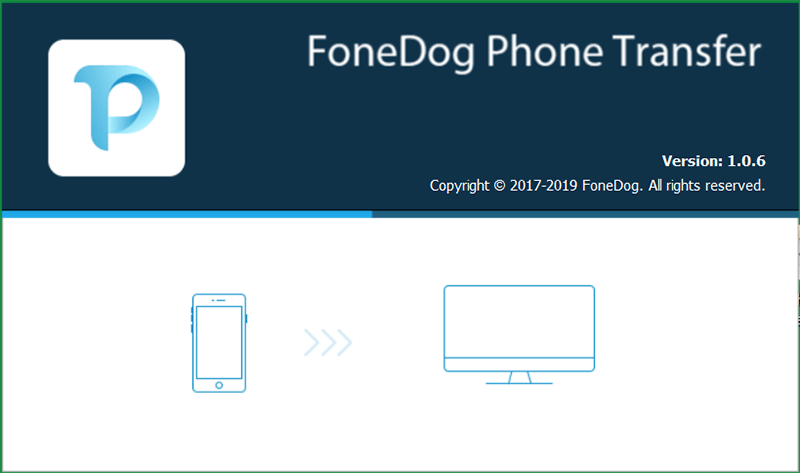
Depois de instalar o FoneDog Phone Transfer no seu computador, vá em frente e abra o programa. Em seguida, conecte seu Samsung Galaxy S8 ao seu computador usando o cabo USB. O FoneDog Phone Transfer poderá reconhecer seu dispositivo e mostrará detalhes sobre ele.
Então, no lado esquerdo da tela, há uma lista de tipos de arquivos que o FoneDog Phone Transfer suporta. E dessa lista, isso inclui suas fotos. Então simplesmente clique em Fotos da lista e prossiga com a próxima etapa.
Então uma vez que você clique na categoria Fotos, todos os itens que ele contém serão mostrados no lado direito da tela. A partir daí, você pode escolher quais fotos deseja transferir do seu dispositivo Samsung Galaxy S8 para o seu computador. Tudo que você precisa fazer é clicar em cada foto que você escolher.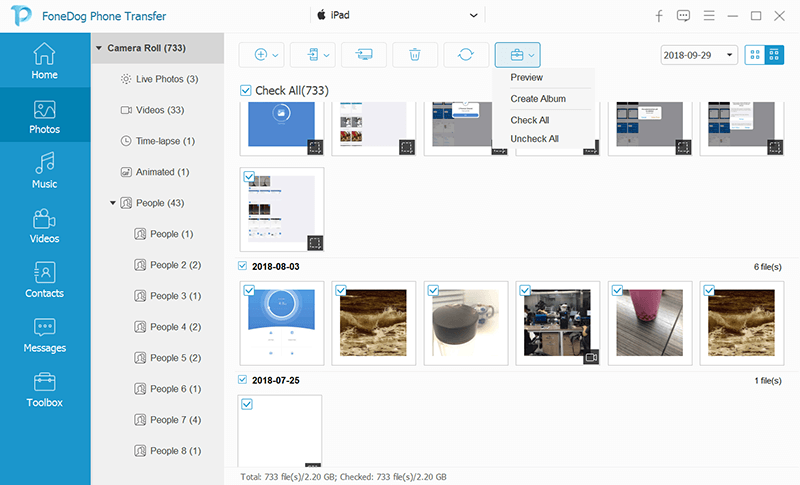
E quando você terminar de escolher todas as fotos que deseja transferir para o seu computador do seu dispositivo Samsung Galaxy S8, é hora de concluir todo o processo. Tudo que você precisa fazer agora é clique no botão Exportar para PC na barra de menu na parte superior da tela. Em seguida, todas as fotos que você escolheu serão transferidas para o seu computador.

NOTA: Você pode usar o conversor HEIC que vem com o FoneDog Phone Transfer se desejar converter suas fotos para o formato JPG ou PNG.
As pessoas também leramComo recuperar fotos excluídas da galeria do Android [Atualização de 2023]Resolvido! Soluções sobre como fazer backup de fotos para o iCloud
Existem também outras maneiras de transferir fotos do Samsung Galaxy S8 para o computador que você pode usar. E aqui estão alguns deles.
O uso do cabo USB é considerado uma das maneiras mais fáceis de transferir suas fotos do Samsung Galaxy S8 para o computador. Então, com isso, aqui estão os passos que você precisará seguir.
1º Passo: Primeiro é que você precisa conectar seu Samsung Galaxy S8 ao seu computador usando o cabo USB.
2º Passo: se esta for a primeira vez que você conecta seu Samsung Galaxy S8 ao seu computador, ele baixará e instalará automaticamente o driver necessário.
3º Passo: Em seguida, uma mensagem pop-up aparecerá no seu dispositivo Samsung. E com isso, tudo que você tem a fazer é toque em Permitir acesso aos dados do dispositivo para você conceder o acesso.
4º Passo: E então, vá em frente e inicie o Explorador de Arquivos no seu computador e então você poderá ver seu Samsung Galaxy S8 conectado. A partir daqui, já pode utilizar o Explorador de Ficheiros para ter acesso ao conteúdo do seu dispositivo que inclui as suas fotos. E essas fotos podem ser encontradas na sua pasta DCIM.

Se o seu dispositivo Samsung Galaxy S8 tiver um cartão SD ou micro SD externo, usar esse método é uma maneira de transferir fotos do seu Samsung Galaxy S8 para um disco rígido externo sem USB. Existem também alguns laptops em que eles têm um cartão SD embutido, mas a maioria dos computadores não o possui. Então, com isso, você precisará de um adaptador para conectar seu cartão SD ao seu computador.
Então, se você tiver um adaptador que possa usar, tudo o que você precisa fazer é insira seu cartão SD no adaptador e conecte-o ao seu computador. A partir daí, você poderá ver seu disco rígido externo e, ao clicar nele, poderá ver suas fotos.
A partir daí, você pode escolher as fotos que deseja transferir do seu dispositivo Samsung Galaxy S8 para o seu computador. É tão simples quanto isso.
Como seu dispositivo Samsung Galaxy S8 vem com um recurso Bluetooth que você pode usar para transferir quaisquer dados de um dispositivo para outro, incluindo seu computador. No entanto, o que você precisará aqui é um computador que também tenha recursos Bluetooth para usar esse método na transferência de suas fotos do seu dispositivo Samsung. Portanto, se você possui um computador com recurso Bluetooth, esse método é para você.
Então, a primeira coisa que você precisa fazer é abra a conexão Bluetooth no seu dispositivo Samsung Galaxy S8. Você pode ligue o bluetooth conexão em seu dispositivo Samsung usando o painel de notificação ou você pode acessar o aplicativo Configurações e ativar o recurso Bluetooth do seu dispositivo Samsung. E uma vez que você terminar com isso, aqui estão os próximos passos que você precisa seguir.
Passo 1: No seu computador, vá em frente e inicie o painel Action Center. Você pode pressione a tecla Windows + A para você abri-lo.
Passo 2: Em seguida, a partir do Centro de Ação, vá em frente e ative seu recurso Bluetooth.
Passo 3: E então, vá em frente e inicie o Menu Iniciar e depois procure o seu Configurações de Bluetooth.
Passo 4: Em seguida, você poderá ver uma lista de conexões Bluetooth. Então, a partir daí, vá em frente e escolha seu dispositivo Samsung e emparelhe com ele.
Passo 5: Depois disso, você poderá ver vários códigos que aparecerão no seu dispositivo Samsung e no seu computador. Verifique se esses códigos são os mesmos. E se forem, vá em frente e simplesmente toque no botão Sim no seu dispositivo Samsung e clique em OK no seu dispositivo Samsung.
Passo 6: E uma vez que você tenha emparelhado os dois dispositivos, vá em frente e clique no botão Enviar ou receber arquivos usando Bluetooth e, em seguida, clique em Receber arquivos.
Passo 7: E no seu dispositivo Samsung Galaxy S8, vá para Meus Arquivos e escolha todas as fotos que você gostaria de transferir do seu dispositivo Samsung Galaxy S8 para o seu computador. Então vá em frente e clique no botão Compartilhar e selecione Bluetooth como meio de transferência. Depois disso, vá em frente e escolha seu computador como o receptor de suas fotos.
Passo 8: E uma vez que a transferência de seus arquivos seja feita, simplesmente vá em frente e clique no botão Concluir.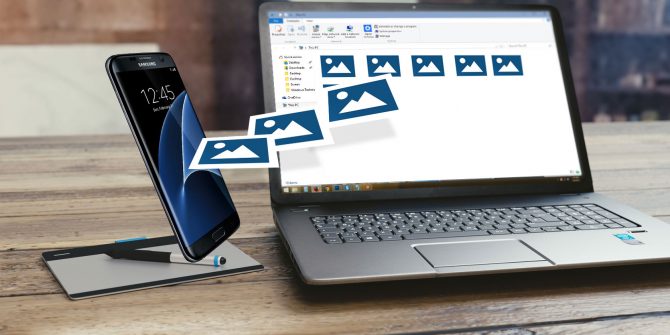
O FTP ou o File Transfer Protocol é uma das maneiras mais simples de você transferir qualquer arquivo usando sua internet através do servidor que é o seu Samsung Galaxy S8 e o cliente que é o seu computador como receptor. E para que você possa fazer isso, você precisará obter um aplicativo que permitirá que seu dispositivo se torne seu servidor e o software FTP que permitirá conectar seu PC ao seu dispositivo.
E assim que você conseguir configurar seu dispositivo Samsung Galaxy S8 e seu computador, poderá começar a transferir suas fotos. E com isso, aqui está o que você precisará fazer a seguir.
Etapa 1: vá em frente e inicie o servidor FTP Wi-Fi e depois escolha o botão Iniciar. E então deixe a permissão se ele vai te pedir.
- Verifique o URL do seu servidor, senha e seu ID de usuário e, em seguida, use-os para conectar os detalhes em seu cliente FTP.
Passo 3: Uma vez que você conseguiu conectar os dois dispositivos, você pode navegar em qualquer conteúdo do seu dispositivo Samsung Galaxy S8 usando o cliente FTP. E a partir daí, vá para sua pasta DCIM e procure suas fotos.
Passo 4: Depois disso, vá em frente e use seu cliente FTP para poder baixar as fotos que deseja para o seu computador do seu Samsung Galaxy S8.
O armazenamento em nuvem é um método que você pode usar para mover quaisquer arquivos que você tenha no seu dispositivo Samsung para o seu computador. No entanto, este método oferece apenas uma quantidade limitada de espaço e você pode encontrar dificuldades ao transferir seu tamanho enorme de álbuns. No entanto, você ainda pode usá-lo para fazer o processo.
Então, a primeira coisa que você precisará fazer é para você configurar uma conta gratuita em uma ferramenta de armazenamento em nuvem. E com isso, seu Google Drive é uma das melhores opções que você pode usar. Em seguida, você deve instalar o aplicativo Google Drive nos dispositivos Samsung Galaxy S8 e no computador. E quando terminar, siga os passos abaixo.
Etapa 1: no seu dispositivo Samsung Galaxy S8, vá em frente e inicie o aplicativo Galeria.
Passo 2: Depois disso, vá em frente e simplesmente escolha todas as imagens que você deseja transferir.
Passo 3: E depois de escolher todas as fotos que você gosta, toque no botão Compartilhar e depois escolha Salvar no Drive.
Passo 4: E a partir daí, vá em frente e escolha na conta do Google Drive que você configurou e, em seguida, escolha a pasta de destino desejada e toque em Salvar.
Etapa 5: a partir daqui, você deve aguardar até que o processo de sincronização seja concluído.
Passo 6: Em seguida, vá para o seu computador e abra o aplicativo Google Drive. A partir daí, você poderá ver todas as fotos que transferiu do seu dispositivo Samsung Galaxy S8. Então você pode ter a opção de baixar essas fotos para o seu computador.
Como você pode ver, existem muitas maneiras de transferir fotos do Samsung Galaxy S8 para o computador sem fio. Tudo o que você precisa fazer agora é escolher qual desses métodos se adequará ao que você precisa e qual deles é mais fácil e conveniente para você usar.
Deixe um comentário
Comentário

<natalino2023-10-22 06:25:13
Bom Dia Foi muito útil Obrigada Natalino
Transferência telefônica
Transfira dados do iPhone, Android, iOS e Computador para qualquer lugar sem qualquer perda com o FoneDog Phone Transfer. Como foto, mensagens, contatos, música, etc.
Download grátisArtigos Quentes
/
INTERESSANTEMAÇANTE
/
SIMPLESDIFÍCIL
Obrigada! Aqui estão suas escolhas:
Excelente
Classificação: 4.5 / 5 (com base em 93 classificações)